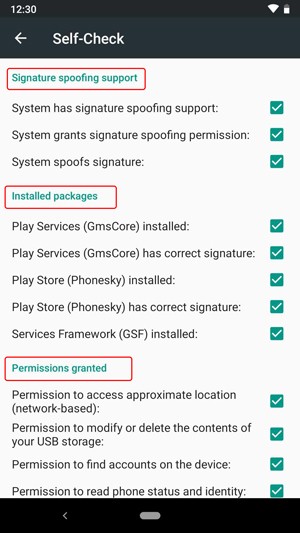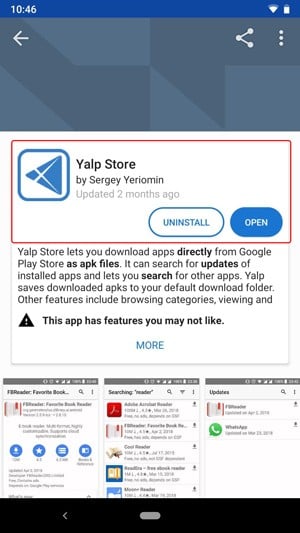Seamos honestos, Google es genial. Proporciona las mejores aplicaciones y servicios de forma gratuita. Pero no se puede negar que nada viene gratis. Si usa un servicio gratuito, lo paga viendo anuncios o con sus datos. Entonces, cuando decidí evitar que Google almacenara mis datos, quería hacer algo concreto. Como si tuviera la pregunta en mente: ¿puedo usar un teléfono Android sin Google?
He visto muchos artículos y videos en Internet haciendo lo mismo. Pero en su mayoría se mudan a iPhone o interrumpir Androide completamente. quería hacerlo en teléfono Android Porque hasta donde yo sé, está destinado a ser Fuente abierta. Por lo tanto, ¡esto no debería ser tan difícil como todos piensan!

Eliminar por completo todas las aplicaciones de Google de Android
Bueno, una ROM personalizada haría el truco, pero desde el desarrollo de Android, las aplicaciones están comenzando a usar cada vez más la API de Google. Entonces, incluso después de una ROM personalizada, las aplicaciones dependerán de Play Services, es decir. API de Google para trabajar. A continuación, me encontré con microG, que es una alternativa a Play Services. Su tamaño es relativamente más pequeño que el de Google Apps, además, sirve como un clon de las bibliotecas afiliadas de Google. Lo que significa que cualquier aplicación que solicite la biblioteca o la API de Google será manejada por la API y las bibliotecas de microG. Por lo tanto, tengo una solución a mi primer problema.
Afortunadamente, el microG viene incluido con Lineage OS. Entonces, todo lo que tengo que hacer es flashear mi dispositivo Android usando la variante microG de Lineage OS. Estoy usando la última versión de 16.0 linaje Basado en Android Pie para Google Pixel. Estos son los pasos para actualizar Lineage OS para microG.
Sistema operativo Flash Lineage para microG
Antes de comenzar este proceso, asegúrese de que el Patrón de pantalla y la Contraseña estén deshabilitados. En la última versión de Android, Google evita que la herramienta de recuperación personalizada de terceros descifre los archivos del sistema. Entonces, para evitar más problemas, deshabilite el bloqueo de pantalla. Además, lleve una copia de seguridad de su dispositivo Android a la computadora porque estamos a punto de borrar todo.
1. Asegúrese de que la depuración de USB esté activada en su dispositivo. Entonces, vaya a la configuración y active el modo de desarrollador tocando el número de compilación 5 veces.
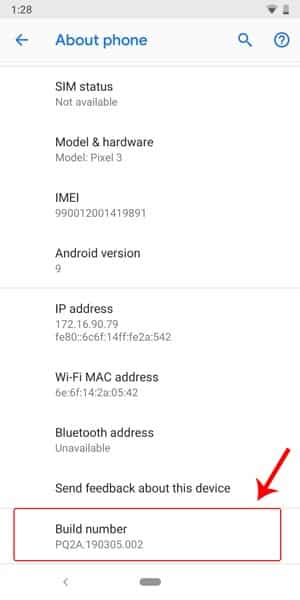
Ahora, una vez que las opciones de desarrollador estén habilitadas, vaya al menú Opciones del sistema. En el modo de desarrollador, vaya a la sección Depuración y active la Depuración USB.
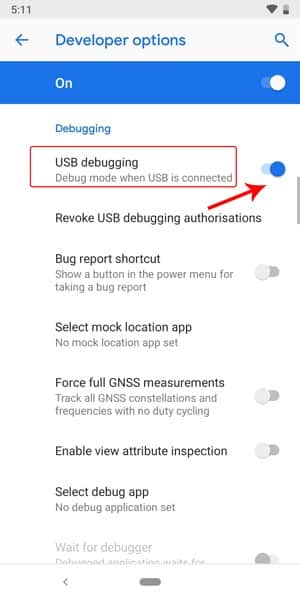
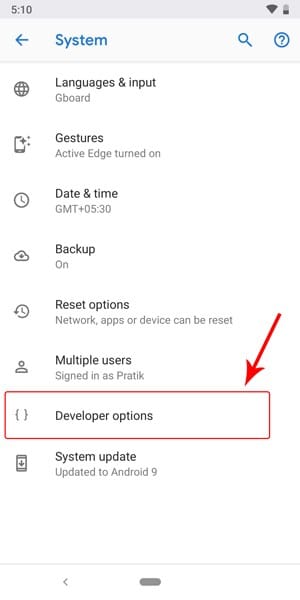
2. A continuación, debemos reiniciar el teléfono en modo fastboot. Para hacer esto, primero apague su teléfono. Una vez hecho esto, presione los botones de Encendido y Bajar volumen simultáneamente hasta que vea la siguiente pantalla. Ahora, conecte su teléfono a la computadora a través de USB.

Alternativamente, también puede iniciar su teléfono a través de ADB. Conecte su teléfono a la PC a través de USB. Ahora, abra el símbolo del sistema y vaya al sitio web de ADB. Escriba el siguiente comando para iniciar directamente en modo fastboot.
adb reboot fastboot
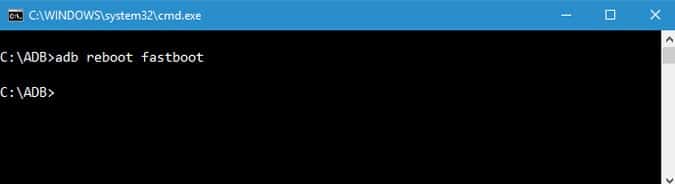
3. Ahora, necesitamos limpiar y borrar los archivos del sistema operativo anterior y luego instalar Lineage OS. Para hacer esto, usaré una herramienta de recuperación personalizada llamada TWRP. puedes Descarga TWRP desde aquí Según el dispositivo con el que estés trabajando. Después de descargar el archivo, asegúrese de colocarlo dentro de la carpeta ADB. Ahora debe iniciar TWRP, a continuación se muestra el comando.
fastboot boot twrp.img
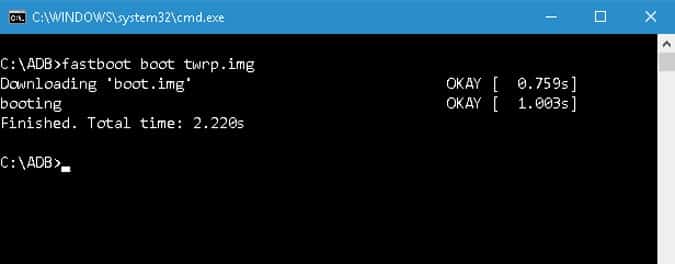
4. Una vez que esté en TWRP, se le preguntará si desea permitir que TWRP realice modificaciones o mantenerlo en modo de solo lectura. Necesitamos permitir que TWRP haga modificaciones, luego arrastre el control deslizante para permitir el permiso.
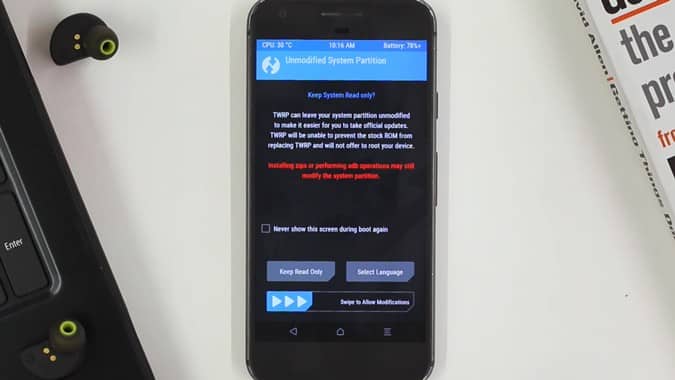
5. Una vez que estés en el menú TWRP. Presiona el segundo botón llamado "Limpiar". Aquí vamos a borrar los archivos y directorios del sistema operativo anterior. Pulse el botón Borrar para ir a la página siguiente.
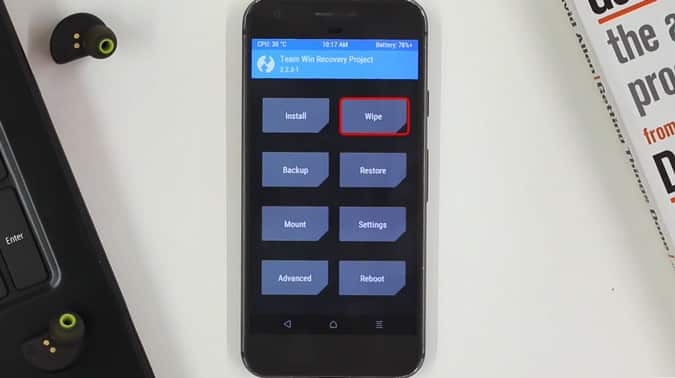
6. Ahora, en Opciones de borrado, haga clic en el botón Avanzado en la parte inferior izquierda de la pantalla.
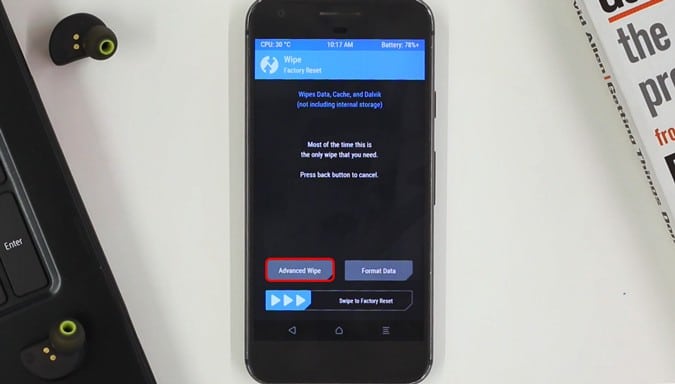
7. Ahora, en el menú Borrado avanzado, seleccione Dalvik / ART Cache, System y Data. Esto eliminará los archivos del sistema y los datos de la aplicación en el almacenamiento interno. Después de eso, deslice para borrar datos.
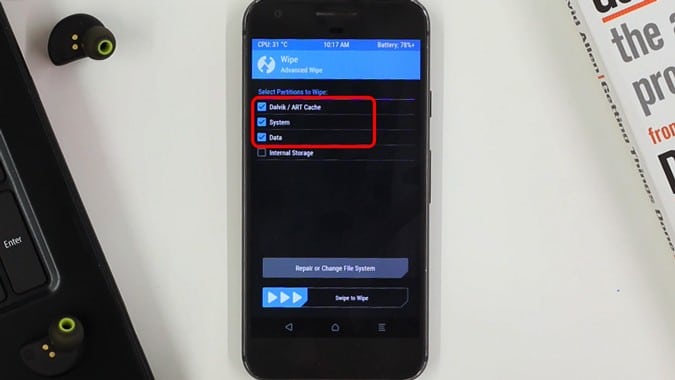
8. Una vez hecho esto, descargaremos Lineage OS. Si esto es nuevo para usted, simplemente actualice los archivos zip en su dispositivo Android desde su computadora. Es solo una forma perezosa de memorizar los pasos para transferir archivos de la computadora al teléfono. Para ir al modo de carga lateral en el teléfono, regrese al menú principal y presione el botón "Avanzado".
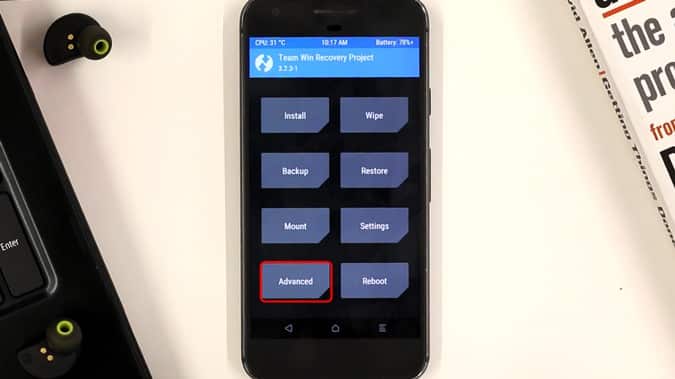
9. Ahora, desde la configuración avanzada, haga clic en el botón de carga lateral de ADB y luego deslice para ingresar a Carga lateral. Ahora, el teléfono está en modo de carga lateral y puede aceptar comandos de ADB en la computadora.
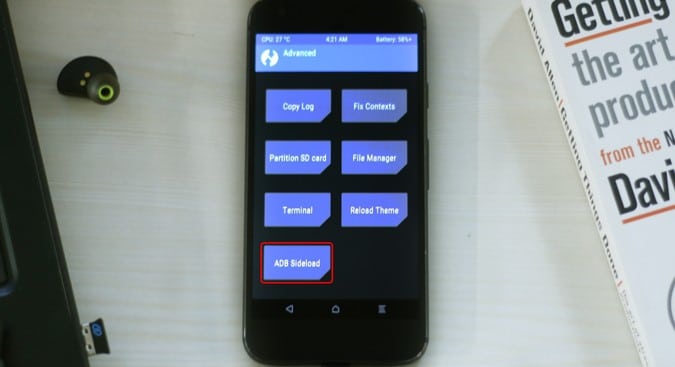
10. Una vez que esté en el modo de carga lateral, diríjase a la línea de comando ADB en la computadora. Ahora, necesitamos actualizar Lineage OS a un archivo zip microG en el teléfono. Copie el zip de Lineage OS en la carpeta ADB. Después de eso, escriba el siguiente comando.
adb sideload lineage-16.0-20190318-microG-sailfish.zip

11. Ahora, debe esperar pacientemente a que ADB instale Lineage OS. El proceso de instalación en la línea de comandos de ADB puede terminar a la mitad, pero no se preocupe, está bien. Una vez hecho esto, haga clic en el botón "reiniciar sistema" en la esquina inferior derecha.
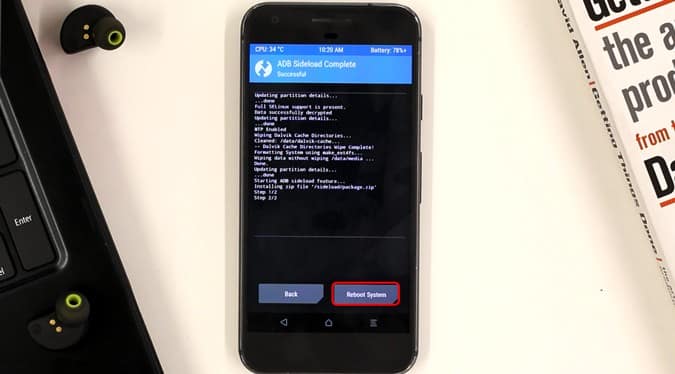
12. Si ve una advertencia como "¡Sin sistema operativo instalado!" , ignore el mensaje. TWRP no puede detectar qué sistema operativo se ha flasheado recientemente. Arrastra para reiniciar el sistema.
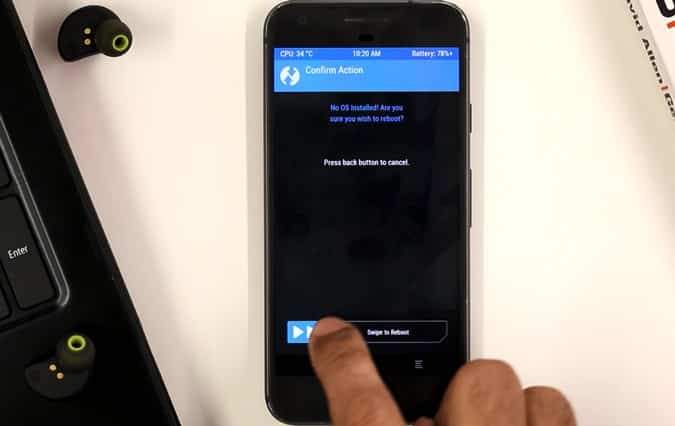
Ahora, el primer arranque tomará alrededor de 10 minutos, así que no se asuste. Deja el teléfono y deja que se encienda. En caso de que se quede atascado en un ciclo de arranque, repita el proceso nuevamente y esta vez limpie el almacenamiento interno.
preparación microG.
Una vez que el teléfono se inicia correctamente, podemos continuar y configurar el microG. Dado que este es un microG de Lineage OS, no necesita instalar nada por separado. Para ver si el microG funciona correctamente, vaya a la configuración de microG en el cajón de la aplicación. En la configuración de microG, toque la primera opción etiquetada como "Autocomprobación".
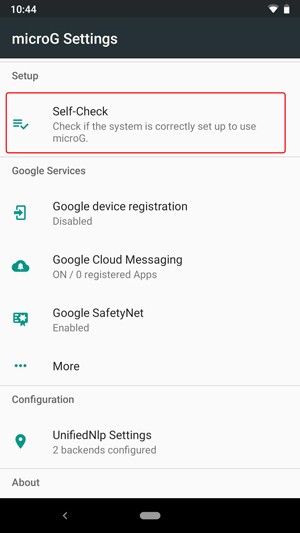
Ahora, en el menú de autocomprobación, verá muchas subsecciones. Necesitamos verificar si el microG logra firmar la falsificación, tiene todos los paquetes instalados y tiene todos los permisos necesarios. Por lo tanto, debe verificar si todas las casillas de verificación están marcadas en Soporte para falsificación de firma, Paquetes instalados y Permisos otorgados.
Si encuentra alguna advertencia o problema, puede desinstalar y reinstalar microG desde Sitio web oficial de microG. Ahora, reinicie su teléfono y verifique nuevamente la sección de autocomprobación en busca de errores o advertencias. Ahora, tenemos microG, necesitamos un repositorio de aplicaciones para descargar aplicaciones.
F-Droid ya está preinstalado pero tiene una cantidad muy limitada de aplicaciones. Entonces, puede tener un repositorio de aplicaciones de código abierto llamado tienda YALP Que exporta aplicaciones desde Play Store. Puede descargar aplicaciones indirectamente desde Play Store sin iniciar sesión. La tienda YALP también incluye Exodus Privacy, que le informa sobre los diversos rastreadores en la aplicación.
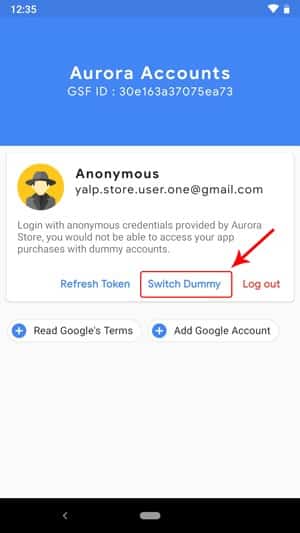
Pero YALP Store tiene el problema de que no puede manejar archivos APK divididos. Por lo tanto, no podrá instalar aplicaciones como Twitter, Sync, Netflix, etc. En la misma línea, encontré un competidor de YALP con el nombre Tienda Aurora. Además de instalar APK divididos, también incluía la actualización automática de aplicaciones y el cambio entre varias cuentas anónimas.
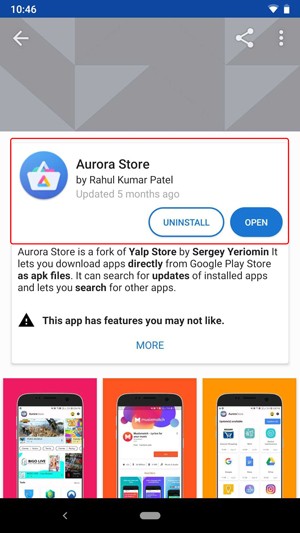
Alternativas a GApps
Como no usaremos ninguna aplicación de Gapps, necesitamos una alternativa perfecta. Aquí hay alternativas a GApps.
- Para llamadas y mensajes ya tengo variantes AOSP.
- Después de eso, el navegador Pato Pato a ganar Secure Private para reemplazar Google Chrome.
- OpenStreetMap Alternativa a Google Maps
- Para la transmisión de video, no existe una alternativa obvia a YouTube, así que intentaré quedarme con Netflix و Estrella caliente.
- Dropbox en lugar de Google Drive.
- Fotos principales En lugar de Google Fotos
- Cámara abierta En lugar de GCam o puede quedarse con la cámara incorporada de Lineage OS.
- Y finalmente ProtonMail en lugar de Gmail
En caso de que te lo preguntes, sí, estas aplicaciones son de otros gigantes tecnológicos. Pero, lo que es engorroso aquí es compartir todos sus datos en un solo lugar, es decir, con Google los está centralizando. Los datos centrales son más vulnerables y pueden generar perfiles precisos sobre usted. Sin embargo, si lo compartes con diferentes empresas, estará más distribuido y será menos vulnerable. En segundo lugar, Amazon no compartirá sus datos con Microsoft y Microsoft no los compartirá con Samsung. Entonces, este escenario es mejor que GApps.
Semana de la experiencia
Ahora, en mi semana de experiencia, no he tenido problemas para instalar aplicaciones de la Tienda Aurora. Por eso, a través de microG he podido usar la mayoría de las aplicaciones con problemas mínimos. Para comenzar a hablar sobre los problemas, primero, la mayoría de las aplicaciones de Android usan la API de Google Cloud Messaging para enviar notificaciones desde el servidor a la aplicación móvil. Funciona parcialmente con microG y recibo notificaciones aleatorias. Con WhatsApp funciona perfectamente, pero con Instagram a menudo tengo que abrir y actualizar la aplicación para recibir notificaciones.
La popular API de Google es la API de Google Maps. Ahora, la mayoría de las aplicaciones dependen de Maps API para obtener la ubicación o dibujar el mapa. Ahora, Instagram y otras aplicaciones pueden obtener completamente el nombre del sitio con la ayuda de microG. Pero cuando se trata de mapeo, hay problemas. Por ejemplo, la aplicación Uber muestra un mapa muy delgado. Puede obtener mi ubicación actual y reservar un taxi, pero la interfaz de usuario es demasiado complicada y el mapa no se dibuja en algunos lugares.
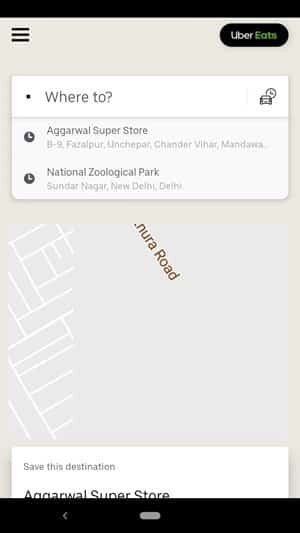
Todas las alternativas de aplicaciones funcionaron bien y nunca volví a usar GApps excepto OpenStreetMaps. Tuve que cambiar a "Here Maps", que tiene su propio conjunto de rastreadores y recopilación de datos. Pero esto funciona bien y, en ocasiones, he encontrado que la experiencia es similar a la de Google Maps. Entonces, como cambio, puedo vivir con Here Maps.
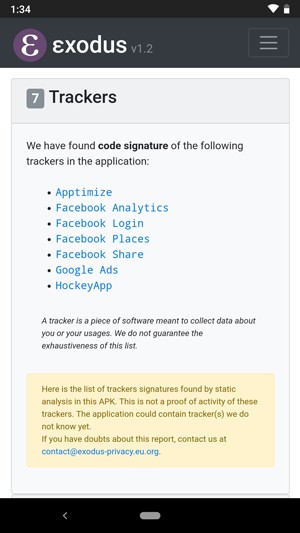
palabras de cierre
Esta semana del experimento fue simplemente un cambio atractivo para mí. Siempre he sentido que de alguna manera no puedo hacer tiempo en mi agenda diaria para mis pasatiempos. Pero en la búsqueda de cortar la transmisión de datos a Google, me di cuenta de dónde paso la mayor parte de mi tiempo libre. Las recomendaciones de YouTube son geniales, pero son una madriguera de conejo. Como no soy cinéfilo, he pasado mi tiempo viendo YouTube leyendo libros o con la familia. Esto realmente me impactó en términos de productividad mientras bajaba el nivel de fatiga.
Realmente te recomendaría que pruebes esto, ya que es práctico. Cuéntame cuál fue tu experiencia y, si deseas agregar algo, comenta a continuación. ¡Perro chino!